Einrichten und Anpassen des Anrufschutzmodus auf der Echo Show

Da Amazon Echos jetzt Anrufe und Nachrichten empfangen kann, ist es nur eine Frage der Zeit, bis Sie alle Benachrichtigungen satt haben . Die Echo-Show kann am invasivsten sein und ermöglicht spontane Videoanrufe oder Drop-Ins sowie die Anzeige von Ereignissen oder Nachrichten. So aktivieren Sie den Modus "Nicht stören" in der Echo Show, damit Sie nachts Ruhe finden.
Der Modus "Nicht stören" in der Echo Show schaltet den Bildschirm vollständig aus und blockiert alle Benachrichtigungen, die Sie erhalten, bis Sie ihn deaktivieren es. Sie können sofort in den Modus "Nicht stören" wechseln, indem Sie vom oberen Bildschirmrand nach unten tippen und auf "Nicht stören" tippen.

Nach dem Einschalten wird der Bildschirm abgeblendet und zeigt die aktuelle Uhrzeit an. Um danach den Nicht stören-Modus zu deaktivieren, wischen Sie nach unten und tippen Sie erneut auf die gleiche Schaltfläche.
Sie können auch festlegen, dass der Anrufschutzmodus der Echo-Show zu bestimmten Tageszeiten aktiviert wird. Sie können beispielsweise Ihre Echo Show um 11:00 Uhr ausschalten und sie vor der Arbeit um 6:00 Uhr wieder einschalten. Um diesen Zeitplan einzurichten, wischen Sie vom oberen Bildschirmrand nach unten und tippen Sie auf Einstellungen.
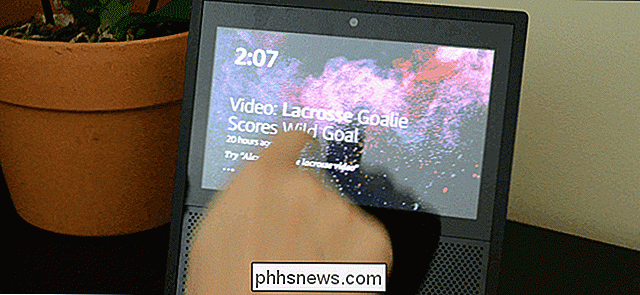
Scrollen Sie in der Liste nach unten und tippen Sie auf Nicht stören.
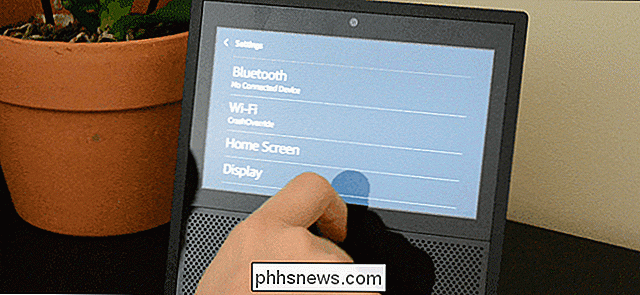
Tippen Sie auf dieser Seite auf die Schaltfläche Geplant, um den Anrufschutz-Zeitplan zu aktivieren .
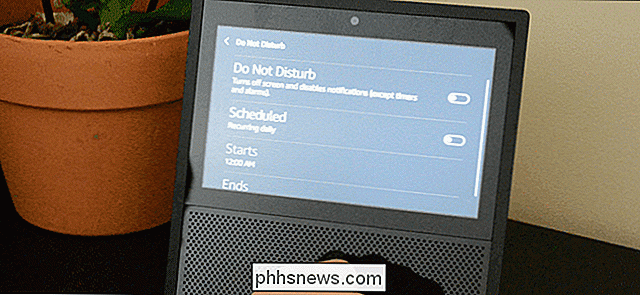
Tippen Sie als Nächstes unten auf der Seite auf die Schaltfläche mit der Aufschrift Starts, um eine Zeit einzustellen, in der der Anrufschutzmodus gestartet werden soll. Die Echo Show wird zu dieser Zeit jeden Tag automatisch in den "Nicht stören" -Modus wechseln. Wiederholen Sie diesen Vorgang auch für die Endzeit, um der Echo Show mitzuteilen, wann sie wieder normal werden soll.
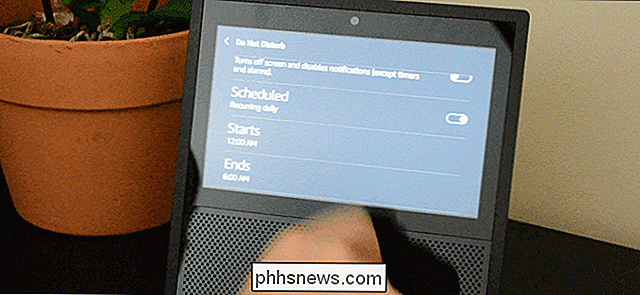
Wenn Sie Ihre Echo Show in einem Raum aufbewahren, in dem Menschen schlafen, fernsehen oder generell nicht wollen es scheint eine gute Idee zu sein, den "Nicht stören" -Modus zu aktivieren, sobald Sie Ihre Echo Show erhalten.

So deaktivieren Sie Benachrichtigungen auf Ihrem iPhone oder iPad
IPhone- und iPad-Apps müssen Ihre Erlaubnis zum Senden von Benachrichtigungen erhalten, aber es ist immer noch einfach, mit einem lauten Telefon zu enden, das nicht aufhört summend. So erhalten Sie nur die Benachrichtigungen, die Ihnen wichtig sind: So deaktivieren Sie die Benachrichtigungen einer App Um die Benachrichtigungen einer App zu deaktivieren, öffnen Sie die App Einstellungen und tippen auf die Kategorie "Benachrichtigungen".
So ändern Sie Laufwerkssymbole in Windows
Wenn Sie sich jemals gewünscht haben, das Symbol, das Windows für ein Laufwerk im Datei-Explorer verwendet, zu ändern, haben Sie Glück. Wir haben zwei Möglichkeiten, Ihnen zu zeigen, wie Sie genau das tun können. Das Ändern der Laufwerksymbole ist nur eine von vielen Möglichkeiten, wie Sie Ihre Symbole in Windows anpassen können.



